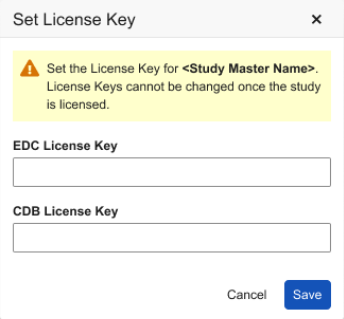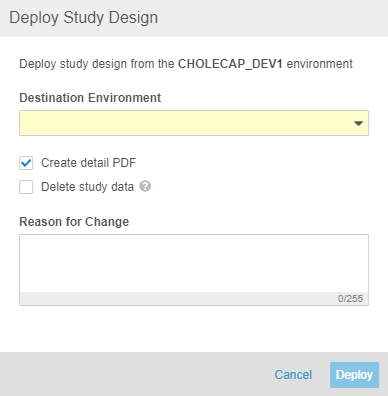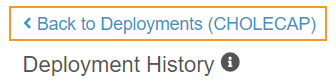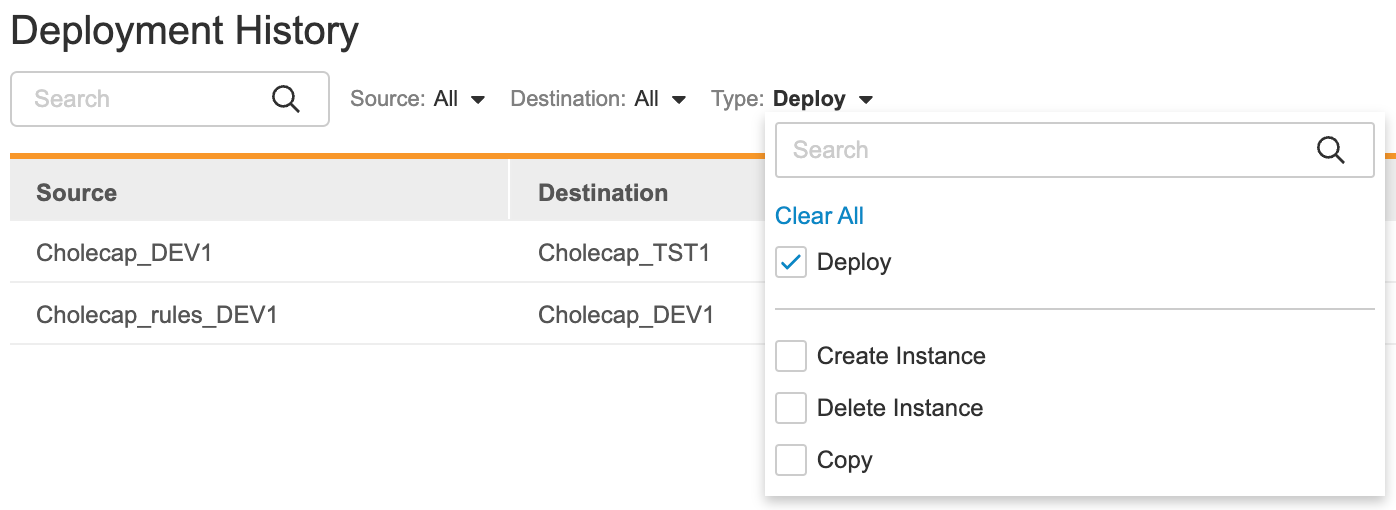部署研究
完成研究设计的创建后,可以进行部署。可以将设计从开发环境部署到 TST 或培训,或从 TST 部署到生产环境。
研究部署处理时间:创建研究时会更新“用户角色设置”记录,并且需要重新计算组成员资格和共享规则。将研究部署到生产环境时,处理过程可能需要数小时,在处理完成前,用户访问会受到限制。
先决条件
默认情况下,具有标准 CDMS 配置管理员(CDMS Deployment Administrator)研究角色的用户可以启动部署。默认情况下,具有 CDMS 首席数据管理员(CDMS Lead Data Manager)或 EDC 首席数据管理员(EDC Lead Data Manager)研究角色的用户可以运行修订。
| 类型 | 权限标签 | 控制 |
|---|---|---|
| “标准(Standard)”选项卡 | “EDC 工具”选项卡 | 能够访问 EDC 工具选项卡 |
| 功能权限 | 管理部署 | 能够创建和管理研究环境 并从 EDC 工具(EDC Tools)部署研究,从工具(Tools)> 系统工具(System Tools)管理和部署 Vault 级配置,在 CDB 中管理和部署列表、检查与视图,以及输入许可证密钥。 |
| 功能权限 | 管理研究里程碑 | 能够锁定和取消锁定研究和研究中心(Sites),以及从 EDC 工具为研究环境设置计费状态(Billing Status) |
如果你的“研究”包含受限数据,你必须具有“受限数据访问(Restricted Data Access)”权限才能查看该数据。
了解有关“研究角色”的更多信息。
部署要求
必须满足以下条件才能部署研究:
- 新的病例手册版本不包含任何这些不允许的更改。
- 病例手册定义已通过发布验证,没有错误。
- 已在源环境中完成对设计的任何测试。
- 目标环境未处于部署中 或已删除 状态。
Clinical Data 许可证密钥
在部署到生产环境之前,所有非 ELA(企业许可协议)客户的研究都需要许可证密钥。此密钥可以在销售订单表单中找到。
要输入许可证密钥,请执行以下操作:
- 导航到 EDC 工具。
- 将鼠标悬停在相关研究名称行上,然后单击 操作(Actions)图标。
- 选择设置许可证密钥(Set License Key)。
- 点击保存。
对于具有完整 ELA 的客户(EDC 和 CDB),所有 EDC 和 CDB 研究均被视为已获许可,即不需要许可证密钥。
部署包中包含的组件
下表列出了部署包中包含的组件:
| 组件 | 包括 |
|---|---|
| 研究对象 & 计划 | 是 |
| 签名定义 | 是 |
| 研究配置(工作室研究设置) | 是 |
| 规则 | 是 |
| 审查计划 | 是 |
| 视图 & 视图集 | 是(Yes) |
| 注释 | 是(Yes) |
| 编码器工具 - 研究设置 | 否(No) |
| 编码器工具 - 同义词和医疗编码停止列表名称 | 否(No) |
| 编码配置 | 是(Yes) |
| 自定义用户研究角色 | 是(Yes) |
| 自定义对象 | 是 |
| 集成配置(在工作室中管理时) | 是 |
| 研究执行数据 | 否 |
| 研究设置 | 否 |
| 研究用户 | 否 |
| 研究国家/地区 | 否 |
| 研究中心 | 否 |
部署中未包含的组件
部署中未包含以下配置组件。必须在每个环境中重新配置这些组件:
- 系统工具配置,包括以下组件:
- 自定义更改原因配置 记录
- 自定义报告 和信息板
- 编码器工具配置,包括以下组件:
- 同义词列表
- 医疗编码停止列表
- EDC 工具配置,包括以下组件:
- 评估 所需的角色分配
- 审查计划分配标准
- FTP 配置
- 电子邮件通知组中的用户
- 程序 的集成配置
- 完成指南
- 自定义 Java SDK 配置(例如,自定义触发器)
要部署自定义 Vault 对象配置,必须将这些对象添加到部署列表。详细信息请参见“在部署列表中添加自定义配置组件”。
有关含破坏性更改的部署的警告
Vault 允许包含破坏性更改的部署,但这些版本可能会阻止修订过程。破坏性更改是指从研究计划中移除事件组、事件、表单、条目组 或条目,或将其中一个组件从计划中的一个位置移动到另一个位置(有关更多信息,请参见“管理病例手册版本 & 修订”)。
导致部署失败的原因
以下情况会导致部署失败:
现有表单的编码配置发生更改
如果部署中包含对表单编码配置 的更改,并且目标环境中存在该表单 的现有编码请求,则部署将失败。
从源环境部署研究
要部署研究,请执行以下操作:
- 在 EDC 工具中导航到研究主程序。
- 在环境列表中找到源环境(要从其中进行部署的环境)。
- 将鼠标悬停在该环境(Environment)上以显示操作(Actions)菜单。
-
从操作菜单中,选择部署(Deploy)。Vault 将打开部署研究设计(Deploy Study Design)对话框。
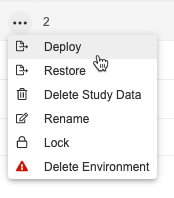
- 可选:清除创建详细 PDF(Create detail PDF)复选框,以选择不在源环境中为研究数据生成详细 PDF。
- 可选:选中删除研究数据(Delete study data)复选框以在部署完成后删除目标环境中的研究执行数据。
- 可选:选中包含系统数据(Include System Data)复选框,选择要包含在部署中的 Vault 库级配置。请注意,仅当部署到另一个 Vault 中的环境时,这些选项才可用。选中某个配置的复选框即可将其包含在部署中。也可以从 系统工具中单独部署这些配置。
- 可选:输入更改原因(Reason for Change)。
- 点击配置(Deploy)。对于非生产部署,此时将开始配置流程。对于生产部署,此时将打开确认对话框。
- 对于生产部署:在确认字段中键入“PUBLISH”。然后,单击部署。
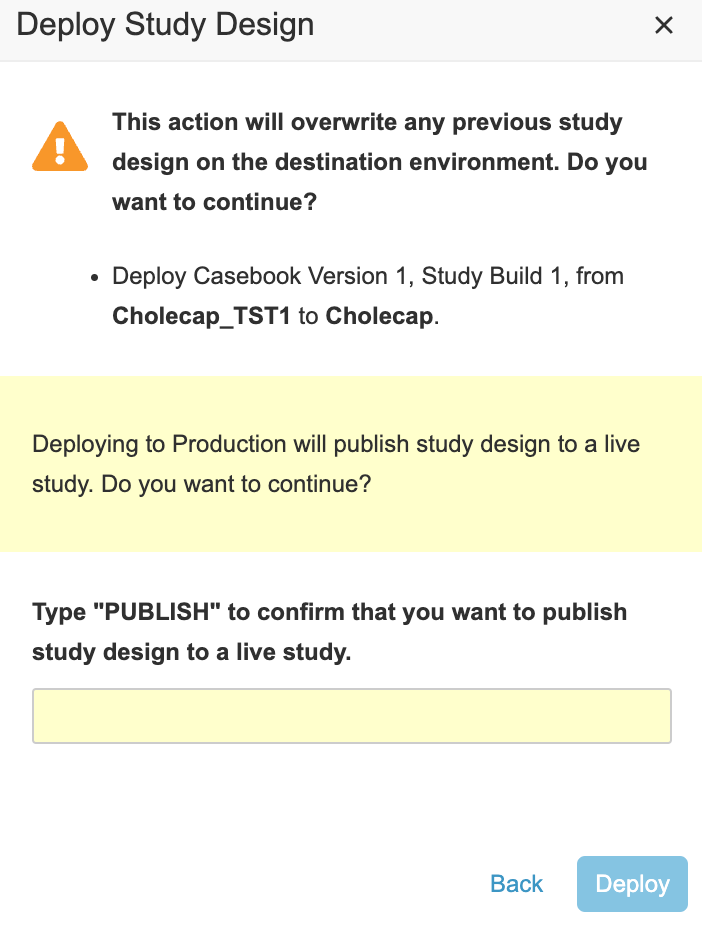
Vault 将启动部署研究的作业。完成后,Vault 会发送一封电子邮件通知。
可以在配置历史记录(Deployment History)中跟踪部署状态。在“使用配置历史记录”中了解更多信息。
部署 & 许可:如果研究 的计费状态 为已锁定、暂停 或已归档,则无法部署到生产环境。
在目标环境中运行修订
部署完成后,首席数据管理员可以在目标环境中运行修订,以将研究中心 和受试者 升级到新部署的版本。
请参见“管理病例手册版本”以了解如何运行修订。
将自定义对象添加到部署列表
可以在研究的部署中包含自定义 Vault 对象配置。为此,必须在系统工具中将要包含的每个对象添加到部署列表 中。在“将自定义对象添加到部署列表”中了解更多信息。
Vault 仅会部署自定义对象配置,而不会部署记录。如果需要跨环境移动列入白名单的对象中的对象记录,Vault 所有者可以使用 Vault 加载程序来执行此操作。
配置历史记录
Vault 会在配置历史记录页面中记录与研究 相关的所有部署事件。
访问配置历史记录
打开研究主程序 后,可以从此列表中查看所有环境的配置历史记录。
要访问配置历史记录,请执行以下操作:
搜索 & 筛选
可以使用搜索栏搜索特定的部署事件。还可以使用下拉筛选器菜单按源(Source)、目标(Destination)和类型(Type)筛选列表。
部署事件
配置历史记录中会跟踪以下部署事件:
- 创建实例(Create Instance):Vault 正在创建新的研究实例(环境)。此事件将在你创建任何类型的新环境后启动。
- 删除实例(Delete Instance):Vault 正在删除新的研究实例(环境)。此事件将在你删除任何类型的新环境后启动。
- 部署:Vault 正在将研究从源环境部署到目标环境。
部署日志 & 输出文件
对于部署 事件,Vault 会生成两个文件:输出文件和日志文件。要下载这些文件,可以单击配置历史记录相应列中的下载图标()。
部署状态
以下状态适用于部署 事件:
| 状态 | 描述 |
|---|---|
| 待定 | 部署管理员已启动部署,但 Vault 尚未开始部署作业。 |
| 正在导出 | Vault 正在从源环境导出研究包。 |
| 正在导入 | Vault 正在将研究包导入到目标环境中。 |
| 已完成 | 部署已成功完成。有关详细信息,请下载并查看部署的输出文件(File)和日志(Log)文件。 |
| 完成后显示文档错误 | 部署已成功完成,但在 Vault 生成 SDS 和 Vault 比较报告时出现错误。 |
| 失败 | 部署失败。有关详细信息,请下载并查看日志文件。 |